- Kunskapsbas
- Data
- Datahantering
- Använd verktyg för datakvalitet
TestversionAnvänd verktyg för datakvalitet
Senast uppdaterad: 13 november 2025
Tillgänglig med något av följande abonnemang, om inte annat anges:
-
Marketing Hub Starter, Professional, Enterprise
-
Sales Hub Starter, Professional, Enterprise
-
Service Hub Starter, Professional, Enterprise
-
Data Hub Starter, Professional, Enterprise
-
Content Hub Starter, Professional, Enterprise
-
Smart CRM Professional, Enterprise
-
Commerce Hub Professional, Enterprise
Översiktssidan för datakvalitet hjälper dig att identifiera, förstå och åtgärda dataproblem. På översiktssidan för datakvalitet kan du:
- Se en översikt över dina data: få tillgång till en sammanfattning, rekommenderade åtgärder och insikter om egenskaper.
- Hantera dubbletter: visa och hantera dubbletter av kontakter och företag, och visa varningar när antalet dubbletter överskrider den tillåtna dagliga gränsen.
- Åtgärda formateringsproblem: lösa formateringsproblem för olika egenskaper hos objekt.
- Hantera berikning av register: visa och hantera berikning av kontakt- och företagsregister.
- Få insikter om egenskaper: förstå var och hur egenskaper används i ditt CRM.
Läs mer om hur du håller din datakvalitet ren.
Innan du sätter igång
Observera följande innan du sätter igång:
- Endast Superadmin eller användare med behörigheterna Datakvalitet tools access och View kan visa översiktssidan för datakvalitet.
- Endast Superadmin eller användare med behörigheterna Datakvalitet tools access och View all permissions for contact and companies kan åtgärda och lösa enskilda objekt för kontakter och företag på översiktssidan för datakvalitet.
- Om ett register uppdateras på översiktssidan för datakvalitet, men uppdateras manuellt i ett felaktigt format senare, kommer översiktssidan för datakvalitet inte att flagga registret igen.
Få en överblick över dina data
För att se en sammanfattning av dina dataproblem, rekommendationsåtgärder och insikter om egenskaper:
- I ditt HubSpot-konto navigerar du till Datahantering > Datakvalitet.
- Om du vill justera datumintervallet för de data som visas klickar du på rullgardinsmenyn Date range och väljer datumintervallet.
- I avsnittet Sammanfattning ser du följande:
- Duplikatproblem: den procentuella förändringen i antalet duplikat på ditt konto sedan startdatumet för ditt datumintervall. Om du vill visa ärenden klickar du på Visa ärenden för att komma till fliken Hantera dubbletter .
- Formateringsproblem: den procentuella förändringen i antalet formateringsproblem på kontot sedan startdatumet för datumintervallet. Om du vill visa problem klickar du på Visa problem för att komma till fliken Formateringsproblem .
- I avsnittet Rekommenderade åtgärder kommer du att se följande:
- Duplikat: antalet duplikat som upptäckts av Breeze. Klicka på View duplicates för att komma till fliken Manage duplicates .
- Formateringsproblem: antalet formateringsproblem för en specifik egenskap som kan behöva lösas. Klicka på Visa formateringsproblem för att komma till fliken Formateringsproblem .
- Arbetsflöden: antalet oanvända arbetsflöden. Klicka på Granskning av arbetsflöden för att navigera till en lista över dina oanvända arbetsflöden.
- Sammanställning av datakvalitet: skapa en sammanställning varje vecka som uppdaterar dig om problem med datakvalitet och förändringar i dina data från föregående vecka. Klicka på Set it up för att komma till dina inställningar för notifieringar.
- Klicka för att expandera avsnittet Datakvalitet och klicka sedan på kryssrutorna i kolumnen E-post.
- Du kommer nu att få veckovisa e-postmeddelanden om datakvalitet. Rutan för sammanställning av datakvalitet visas inte längre på fliken Översikt när den har konfigurerats.
- I avsnittet Egenskaper kan du se ett diagram som visar dina totala egenskaper och antalet problem under ett visst datumintervall.
- Du ställer in datumintervallet genom att klicka på rullgardinsmenyerna Dataområde och Frekvens och välja dataområde och frekvens.
- Om du vill visa en viss typ av fråga i diagrammet håller du muspekaren över Duplicerade, Inga data eller Oanvänd i nyckeln för att markera den specifika frågan i diagrammet.
- Klicka på Visa alla insikter om egenskaper för att komma till fliken Insikter om egenskaper.

Hantera dubbletter
För att hantera dubbletter av objekt och se varningar:
- I ditt HubSpot-konto navigerar du till Datahantering > Datakvalitet.
- Klicka på fliken Hantera dubbletter .
- Längst upp visas en banner med duplikatvarningar med antalet upptäckta duplikat som överskrider den tillåtna dagliga gränsen. Klicka på Visa aviseringar för att komma till fliken Aviseringar .
- Den tillåtna dagliga gränsen avser den anpassade gräns som användaren har ställt in på kontot. Du kan t.ex. ställa in en varning som meddelar dig om ditt konto har fler än 10 dubbla register.
- För att hantera denna anpassningsbara gräns klickar du på Visa varningar i bannern Duplicerade varningar. Du kommer då till sidan Datakvalitet.
- Klicka på Justera dupliceringsinställningar på fliken Varningar .
- I panelen till höger, under fliken Övervaka duplikatinställningar , justerar du din dagliga duplikatgräns.
- I panelen till höger, under fliken Notifications , väljer du de användare som ska meddelas.
- Klicka på Spara.
- I avsnittet Hantera dubbletter klickar du på fliken Kontakter eller Företag för att visa en tabell över dubblerade objekt.
- Använd sökfältet eller klicka på filtren för att ytterligare förfina de dubbletter som visas i tabellen.
- Klicka på ett register i tabellen för att visa en sidopanel med information om registret.
- Granskning av kolumnen Upptäckt vid för att se vilket datum och vilken tid duplikatet hittades.
- Klicka på Granskning eller Avvisa bredvid det duplicerade ärendet.
- Granskning: kommer att slå samman de dubbla registren. Klicka på i dialogrutan för att anpassa vilka egenskaper som ska slås samman. Klicka sedan på Merge och Granskning nästa.
- Avvisa: bekräftar att registren INTE är dubbletter och behåller båda registren
- I avsnittet Varningar kan du visa en tabell med dubbletter som har passerat den tillåtna dagliga gränsen (endastData Hub Professional och Enterprise ). Ditt konto kontrolleras var 24:e timme. Dessa siffror visar totalsumman vid den tidpunkt då meddelandet skickas och kommer inte att ändras på grund av saneringsåtgärder.
- Klicka på Granskning av avvisade dubbletter längst upp till höger för att öppna en sidopanel med avvisade dubbletter.
- Klicka på Export duplicates längst upp till höger för att exportera en CSV-, XLS- eller XLSX-fil med dina dubbletter.
Läs mer om hur du hanterar dubbla kontakter och företag och konfigurerar automatisk sammanslagning (BETA).
Åtgärda formateringsproblem
För att åtgärda formateringsproblem för olika egenskaper hos objektet:
- I ditt HubSpot-konto navigerar du till Datahantering > Datakvalitet.
- Klicka på fliken Formateringsproblem .
- Längst upp visas en banner med antalet formateringsfrågor relaterade till en specifik egenskap. Klicka på Visa frågor för att komma till fliken för den specifika egenskapen.
- I avsnittet Formateringsproblem kan du klicka mellan de olika objektflikarna för att visa formateringsproblem relaterade till objektets egenskaper.
- För att hantera individuella register:
- I tabellen, bredvid ett register, kan du göra en granskning av formateringsproblemet för egenskapen.
- Klicka på Acceptera, Avvisa eller på rullgardinsmenyn Mer:
- Acceptera: uppdatera registret med den föreslagna resolutionen.
- Avvisa: ta bort registret från tabellen utan att göra ändringar.
- Mer rullgardinsmeny: klicka på Fixa och automatisera för att ställa in regler för alla aktuella register med formateringsproblem. Om ett nytt register läggs till med samma problem kommer det att åtgärdas automatiskt. Klicka på Spara. Klicka på Ta bort det här regist ret för att ta bort registret.
- För masshantering av register (endastData Hub Starter, Professional och Enterprise ):
- Markera kryssrutan i tabellen bredvid namnet på registret.
- När du är klar med urvalet klickar du på Acceptera, Avvisa eller Registera dessa register högst upp i tabellen:
- Acceptera: uppdatera registret med den föreslagna resolutionen.
- Avvisa: ta bort registret från tabellen utan att göra ändringar.
- Ta bort dessa register: ta bort registren från ditt konto.
- Klicka på rullgardinsmenyn Åtgärder längst upp till höger och klicka sedan på Automatisering eller Hantera problemtyper.
- Automation (endastData Hub Professional och Enterprise ) : ställ in regler för alla aktuella register med formateringsproblem. Om ett nytt register läggs till med samma problem kommer det att åtgärdas automatiskt. Klicka på Spara.
- Hantera problemtyper: växla egenskaperna för de formateringsfrågor som du vill övervaka. Klicka på Spara.

Observera: om ett register uppdateras av verktyget för datakvalitet men senare uppdateras manuellt till ett annat felaktigt formaterat värde, kommer kommandocentralen för datakvalitet inte att flagga registret igen. Uppdaterade värden som läggs till via en manuell användaruppdatering, API, integration, import eller Datamigrering kommer vanligtvis inte att flaggas igen. Om ett namn t.ex. visas på ditt konto som "LORELAI GILMORE", kommer kommandocentralen för datakvalitet att föreslå att du ändrar det till "Lorelai Gilmore". Men om den här kontakten uppdateras via ett API till "LORELAI GILMORE" igen, kommer detta inte att flaggas i kommandocentralen för datakvalitet igen eftersom den tolkar det överskrivna formatet som det korrekta.
Hantera berikning av register
- I ditt HubSpot-konto navigerar du till Datahantering > Datakvalitet.
- Klicka på fliken Dataförädling .
- Klicka på Scan för berikande luckor.
- När skanningen har slutförts granskar du avsnittet Enrichment Coverage för att se följande resultat:
- Matchningsgrad: andelen register som är kvalificerade för berikning.
- Berikningsmöjligheter per egenskap: Berikningstäckningen per egenskap visas i procent. Klicka på Kontakter eller Företag för att visa egenskaper per objekt.
- I avsnittet Available Enrichment (Tillgänglig berikning ):
- Klicka på rullgardinsmenyn Enrich all records from a segment och välj ett segment.
- Granskning av tabellen som visar ett urval av ditt valda segment.
- Klicka på Enrich segment.
Läs mer om hur du berikar kontaktregister och Företagsregister.
Få insikter om egenskaper
För att förstå var och hur egenskaper används i ditt CRM:
- I ditt HubSpot-konto navigerar du till Datahantering > Datakvalitet.
- Klicka på fliken Egenskap Insights .
- Längst upp visas en banner med Egenskap anomalier med antalet egenskaper som föll utanför det förväntade intervallet. Klicka på Visa aviseringar för att komma till fliken Avvikelser (endastData Hub Professional och Enterprise ).
- I avsnittet Egenskaper för granskning klickar du mellan objektflikarna för att visa egenskaper som kan ha ett eller flera problem. Egenskaper för granskning uppdateras dagligen.
- I tabellen, bredvid en egenskap, kan du granska eventuella frågor.
- Om du vill visa detaljer om egenskapen håller du muspekaren över egenskapen och klickar sedan på Visa detaljer (endastData Hub Professional och Enterprise ). Klicka på Redigera egenskap på skärmen Detaljer om egenskap för att hantera detaljer, fälttyper med mera. Klicka sedan på Spara.
- För att exportera historik över egenskaper klickar du på rullgardinsmenyn Åtgärder och väljer Exportera historik över egenskaper.
- Om du vill dölja en egenskap klickar du på rullgardinsmenyn Åtgärder och väljer Dölj. Denna egenskap kommer inte längre att räknas med i din totalsumma för duplicerade, ej registrerade eller oanvända fastigheter. För granskning av dina dolda egenskaper:
- Klicka på rullgardinsmenyn Aktiva egenskaper längst upp i tabellen och välj Dolda egenskaper.
- Om du vill dölja egenskapen klickar du på Åtgärder bredvid egenskapen och väljer Visa.
-
- Om du vill arkivera en egenskap klickar du på rullgardinsmenyn Åtgärder och väljer sedan Arkivera. Läs mer om arkiverade egenskaper.
- Om du vill arkivera en egenskap klickar du på rullgardinsmenyn Åtgärder och väljer sedan Arkivera. Läs mer om arkiverade egenskaper.

Använd insikter om datakvalitet i rapportvisaren
När du har byggt en rapport baserad på kontakter, företag, affärer och ärenden kan du visa insikter om datakvalitet och egenskaper. Detta kan hjälpa till att avgöra vilka egenskaper som ska användas för att nå ett mål för rapporten och hur mycket data som finns tillgänglig. Verktyg för Datakvalitet erbjuder sammanhang för att hjälpa till att förstå egenskaper, var data kommer ifrån samt hur mycket data som finns tillgänglig.
- I ditt HubSpot-konto navigerar du till Rapportering > Rapporter.
- Klicka på namnet på en rapport som baseras på en kontakt, ett företag, en affär eller ett supportärende.
- Klicka på More > Data Quality i den högra sidofältet.
- Visa ytterligare insikter om egenskaperna i rapporten, inklusive fastighetsproblem, fyllnadsgrad och en direktlänk till kommandocentret för datakvalitet för ytterligare sammanhang.
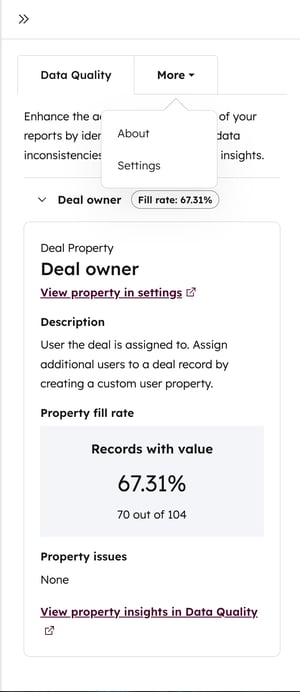
Visa dataavvikelser i rapportbyggaren
När du använder rapportvisaren, rapportbyggaren för enstaka objekt eller den anpassade rapportbyggaren kan du visa oegentligheter i dina data.
- I ditt HubSpot-konto navigerar du till Rapportering > Rapporter.
- Klicka på namnet på en tidsbaserad rapport för en kontakt, ett företag, en affär eller ett supportärende.
- Klicka på rullgardinsmenyn Trends längst upp till vänster i diagrammet och välj Anomalies.